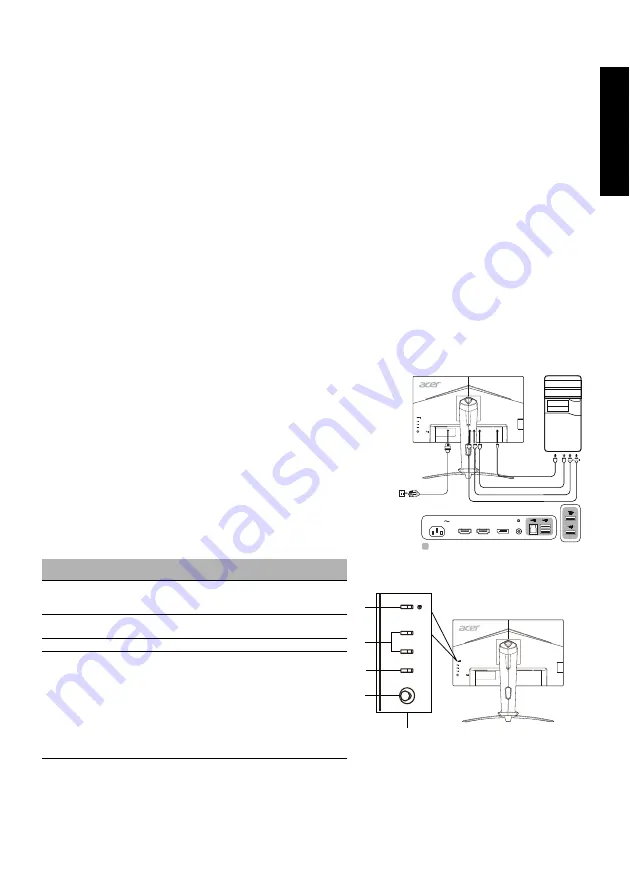
Portu
guês
Manual de início rápido (QSG) do monitor LCD da Acer
Instruções de segurança importantes
Leia atentamente as instruções que se seguem.
1. Para limpar o ecrã do monitor LCD: certifique-se de que o monitor tem a potência elétrica necessária para funcionar com
a alimentação de CA disponível na sua localização.
• Desligue o monitor LCD e retire o cabo de alimentação da corrente.
• Pulverize uma solução de limpeza não-solvente num pano e limpe cuidadosamente o ecrã.
• NUNCA PULVERIZAR OU DEITAR LÍQUIDO DIRETAMENTE NO ECRÃ OU TAMPA.
• NÃO USAR PRODUTOS DE LIMPEZA COM AMONÍACO OU À BASE DE ÁLCOOL NO ECRÃ LCD OU NA TAMPA.
• A Acer não se responsabiliza por danos resultantes do uso de produtos de limpeza com amoníaco ou à base de álcool.
2. Não coloque o monitor LCD perto de uma janela. Expor o monitor a chuva, humidade ou luz solar pode provocar danos graves
no mesmo.
3. Não exerça pressão sobre o ecrã LCD. A pressão excessiva pode provocar danos permanentes no ecrã.
4. Não remova a tampa nem tente efetuar reparações nesta unidade por sua conta. Apenas um técnico autorizado deve efetuar
reparações de qualquer tipo.
5. Guarde o monitor LCD numa divisão com uma temperatura entre os -20 e os 60 °C (-4 a 140 °F). Guardar o monitor LCD numa
divisão fora deste intervalo de temperatura pode provocar danos permanentes.
6. Perante qualquer uma das situações abaixo, desligue de imediato o monitor da alimentação e contacte um técnico autorizado:
• O cabo de sinal Monitor para PC está desgastado ou danificado.
• Derrame de líquidos no monitor LCD ou o monitor está exposto a chuva.
• Monitor LCD ou tampa danificados.
Instalar o monitor na base
1. Retire o monitor da embalagem.
2. Instale o apoio na base. (disponível para modelos selecionados)
3. Rode para a direita de forma a encaixar. Certifique-se de que a base está encaixada no suporte. (disponível para modelos
selecionados)
4. Fixe a base no suporte apertando o parafuso com uma patilha ou uma moeda adequada. (disponível para modelos selecionados)
Ligar o monitor a um computador
1. Desligue o monitor e desligue o cabo de alimentação do seu computador.
2. 2-1 Ligue o cabo HDMI (apenas nos modelos com entrada HDMI)
a. Certifique-se de que o monitor e o computador estão desligados.
b. Ligue uma extremidade do cabo HDMI à parte posterior do monitor e a
outra à porta do computador.
2-2 Ligue o cabo DP (apenas nos modelos com entrada DP) (Opcional)
a. Certifique-se de que o monitor e o computador estão desligados.
b. Ligue o cabo DP ao computador.
3. Introduza o cabo de alimentação do monitor na porta de alimentação situada
na parte posterior do mesmo.
4. Ligue os cabos de alimentação do computador e do monitor a uma tomada
elétrica nas proximidades.
5. Opte por LIGAR/DESLIGAR o Carregamento USB no modo desligado para
ativar/desativar esta função. (Opcional)
Controlos externos
Número Item
Descrição
1
Botão/indicador
de alimentação
Liga/desliga o monitor. Azul indica
alimentação ligada. Âmbar indica
modo de espera/poupança energética.
2
Tecla de atalho
1, 2 botões
Prima para ativar a função da tecla de
atalho definida pelo utilizador.
3
Botão Input
Prima para alternar entre entradas.
4
Botão Navi/OK
Prima para ativar o menu OSD. Em
seguida, utilize-o como tecla
direcional para selecionar a função
desejada. Prima-o novamente para
aceitar a seleção.
DP
HDMI
HDMI
POWER
HDMI 2
DP
HDMI 1
opcional
1
1
2
3
4
Содержание NITRO XV3 Series
Страница 1: ...USERGUIDE LCD Monitor NITRO XV3Series XV253Q ...
Страница 2: ......
Страница 41: ...简体中文 ...
Страница 105: ...2019 XV253Q XV253Q Aug 26 2019 ...
Страница 106: ... ġ ġ 2019 _______________________________ XV253Q XV253Q Aug 26 2019 ...
Страница 107: ...ġ ġ ġ Año para empezar a aplicar el marcado CE 2019 _______________________________ XV253Q XV253Q Aug 26 2019 ...
Страница 108: ...Année pour commencer l apposition du marquage CE 2019 Aug 26 2019 XV253Q XV253Q ...
Страница 109: ... ġ ġ Anno per iniziare l apposizione della marcatura CE 2019 XV253Q XV253Q Aug 26 2019 ...
Страница 112: ......
Страница 113: ......
Страница 114: ......
Страница 115: ...MC TH511 003 4J 4JN01 071 xx Barcode ...
Страница 116: ......
















































